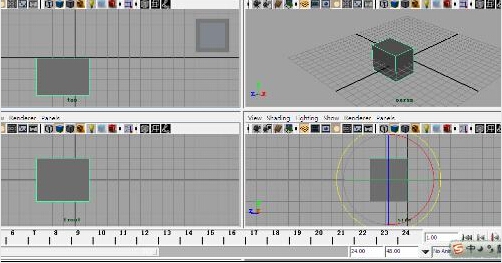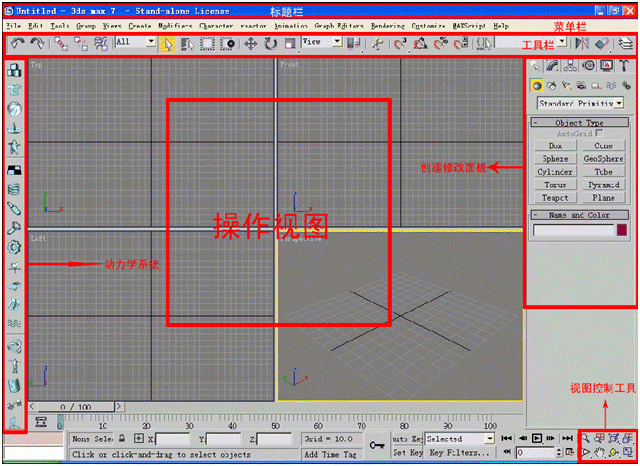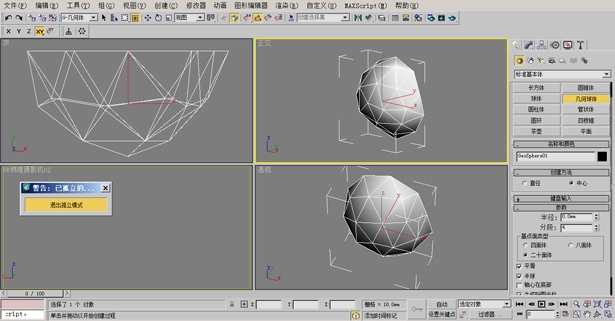如何将3dmax软件的界面设置成经典模式(如何将3dmax软件的界面设置成经典模式)优质
根据3dmax软件的版本不同界面也会有所改变。很多朋友还是习惯于经典模式。那你知道如何将3dmax软件的界面设置成经典模式吗?本文小编将和大家分享将3dmax软件的界面设置成经典模式的方法与步骤。感兴趣的朋友们快和小编一起来看看吧。如何将3dmax软件的界面设置成经典模式的图文详解:
步骤一。双击桌面3dmax图标。启动3dMAX中文版。单击菜单栏中“自定义”选项。选择“自定义UI与默认设置切换器”。下面小编将为大家示范3dmax界面设置成经典模式的方法。
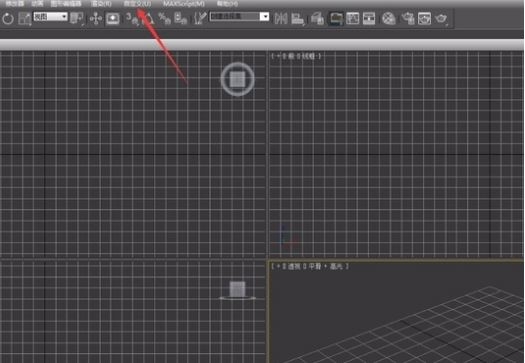
步骤二。此时3dmax软件的界面会弹出一个对话框“为工具选项和用户界面布局选择初始设置”。上一节中小编和大家分享了3dmax软件界面导入图片的方法与步骤。有需要的朋友们看看哦。
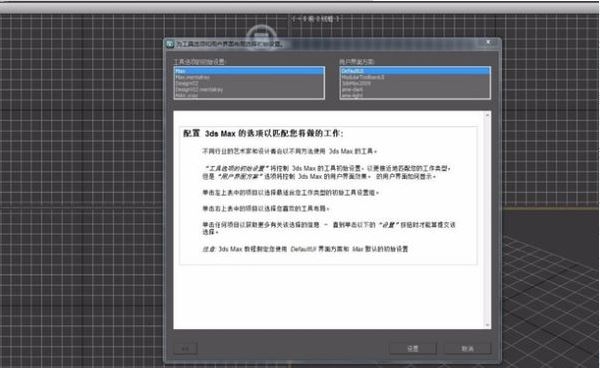
步骤三。在3dmax用户界面方案里有5个不同的界面方案。大家可以自由选择。随意更换。其中default UI是系统默认的用户界面也就是3dmax界面经典模式。
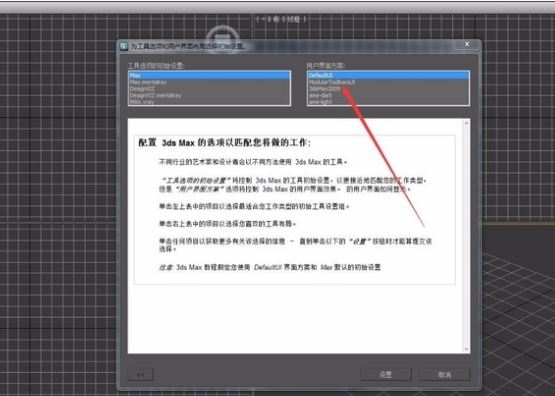
步骤四。当我们选择“ame-light”时。界面就会变成浅亮色的。最后点击“设置”按钮就完成了用户界面的设置。将3dmax软件的界面设置成经典模式就完成了。
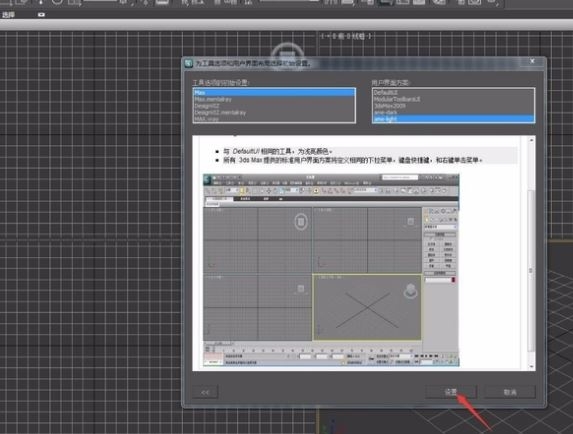
以上四个步骤就是如何将3dmax软件的界面设置成经典模式的方法与步骤。希望本文的方法分享能给小伙伴们带来帮助。之前小编和大家分享了3dmax软件怎么设置恢复初始界面。感兴趣的朋友们也可以点击查看一下。
更多精选教程文章推荐
以上是由资深渲染大师 小渲 整理编辑的,如果觉得对你有帮助,可以收藏或分享给身边的人
本文标题:如何将3dmax软件的界面设置成经典模式(如何将3dmax软件的界面设置成经典模式)
本文地址:http://www.hszkedu.com/21051.html ,转载请注明来源:云渲染教程网
友情提示:本站内容均为网友发布,并不代表本站立场,如果本站的信息无意侵犯了您的版权,请联系我们及时处理,分享目的仅供大家学习与参考,不代表云渲染农场的立场!
本文地址:http://www.hszkedu.com/21051.html ,转载请注明来源:云渲染教程网
友情提示:本站内容均为网友发布,并不代表本站立场,如果本站的信息无意侵犯了您的版权,请联系我们及时处理,分享目的仅供大家学习与参考,不代表云渲染农场的立场!